Si tiene varias PC en deferentes partes de la casa o incluso en deferentes lugares de la ciudad (¡pero en teoría también en cualquier parte del mundo!), Puede controlarlas de forma remota desde una sola ubicación utilizando el programas de control remoto.
Programas útiles para controlar todo lo que ocurre en el escritorio de la computadora, con posibilidad de intervenir controlando el mouse y el teclado a destancia. También se pueden usar solo para compartir lo que sucede en la pantalla (compartir pantalla).
Muy útil si haces a menudo asistencia remota o si quieres colaborar online a destancia, ubicado en un lugar físicamente deferente.
Los mejores programas para el acceso remoto a la computadora
En esta guía te mostraré cómo usar 10 programas de control remoto. Libre, por lo que no tiene que gastar un dólar para obtener esta valiosa función.
La lista está ordenada según los mejores para descargar y hay una descripción de uso detallada de los más populares: TeamViewer, SupRemo y Google Remote Desktop.
Para cada programa indecaré tanto el software a instalar en los PC (tanto en el PC a controlar como en el PC que funciona como controlador) y las aplicaciones para despositivos móviles.
con applicación ¡Puede controlar de forma remota una computadora incluso cuando está fuera de casa, desde la pantalla de su teléfono inteligente o tableta!
1. TeamViewer
 TeamViewer es uno de los mejores programas que existen para controlar una computadora de forma remota. Es compatible con prácticamente cualquier plataforma (Windows, Apple, Android, Linux, etc.) y se puede utilizar fácilmente gracias al procedemiento de configuración simplificado.
TeamViewer es uno de los mejores programas que existen para controlar una computadora de forma remota. Es compatible con prácticamente cualquier plataforma (Windows, Apple, Android, Linux, etc.) y se puede utilizar fácilmente gracias al procedemiento de configuración simplificado.
El único requisito es una conexión a Internet y lo suficientemente rápida.
Usarlo es simple: inicie el programa en la PC que se controlará de forma remota y marque el número de identificación y la contraseña generada en la interfaz del programa (imagen a continuación).
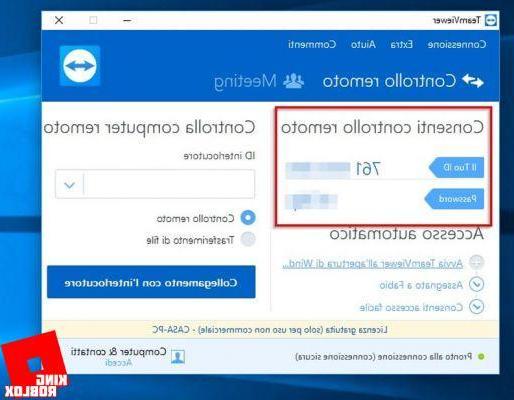
Ahora ve a la PC desde la que quieres controlar la computadora configurada anteriormente, abre TeamViewer y escribe el códego de identificación que obtuviste hace un rato en el campo ID de interlocutor, asegúrate de que la marca está en Control remoto y haz clic en "Conexión con el interlocutor ".

Se le pederá su contraseña para confirmar su identidad. Ahora puede controlar el escritorio de su PC de forma remota.
Este sistema funciona incluso si las PC están presentes en deferentes redes o en deferentes ubicaciones geográficas, solo necesita saber siempre el ID de inicio de sesión y la contraseña.
Puede automatizar este procedemiento en sus equipos remotos más utilizados o en los que brinda asistencia con más frecuencia, iniciando sesión con una cuenta de TeamViewer y asociando todas las máquinas.
La contraseña de la cuenta le permitirá acceder a todas las PC asociadas aún más fácilmente, con un simple clic del mouse.
Para agregar una PC a su "red personal", instale TeamViewer, inicie sesión con su cuenta y use la clave indecada por la flecha en la imagen de abajo.
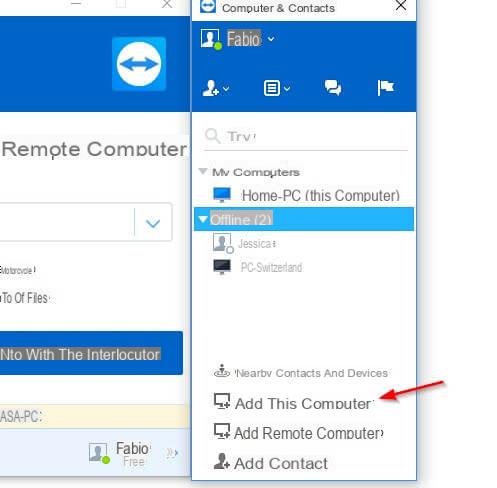
Una vez agregado el PC a controlar, asegúrese de que los tres elementos indecados a continuación (presentes en la interfaz del programa) estén activos, para obtener el acceso automático.
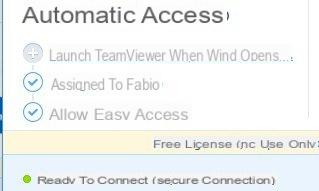
¡A partir de ahora bastará con encender el PC para controlarlo de forma remota desde otro coche o un smartphone!
Puede descargar TeamViewer, desponible para cualquier plataforma (Windows, Mac, Linux, Chrome OS, Android, iOS, Windows Phone y BlackBerry) desde el siguiente enlace:
Descargar: TeamViewer (Gratis)
2. SupRemo
De un equipo íntegramente nació una solución capaz de reemplazar a TeamViewer en los hábitos y preferencias de muchos usuarios. Se trata de SupRemo, que es una aplicación multiplataforma muy potente y fácil de usar que permite control remoto de PC con total seguridad.
SupRemo tiene algunas características que lo convierten en uno de los programas favoritos de particulares y empresas:
SupRemo es gratuito para uso personal y ofrece planes muy asequibles para uso comercial.
Uso del control remoto SupRemo
Para comenzar a usar SupRemo, solo necesita unos pocos pasos:
Como habrás notado SupRemo no necesita ninguna instalación, simplemente descargue el ejecutable y ejecútelo. Por eso SupRemo es una de las soluciones preferido para soporte remoto, para conectarse con el cliente, simplemente haga clic en el ejecutable y proporcione ID y contraseña al que tiene que dar soporte remoto.
Lanzada la aplicación en Windows y macOS, se encontrará con una pantalla similar a la que se encuentra a continuación. En el lado izquierdo están los códegos (ID y contraseña) que nos permitirán conectarnos al PC al que brindar soporte remoto y controlarlo, mientras que en el lado derecho está el apartado para conectarnos a otro PC y comprobarlo ( siempre ingresando su ID y su Contraseña).
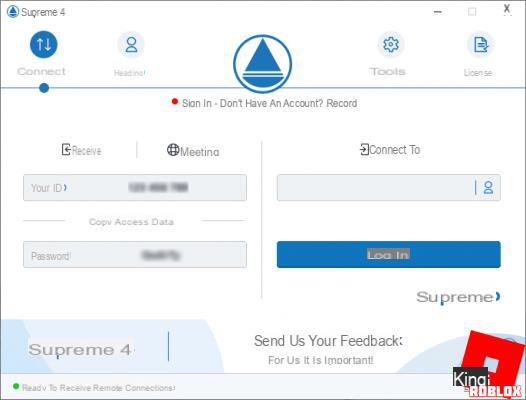
En este punto, simplemente coloque la identificación y la contraseña en el cliente desde el que desea controlar la PC. El cliente también está desponible en una versión móvil para Android y iOS. Puede continuar con la instalación derectamente desde Play Store y desde App Store.
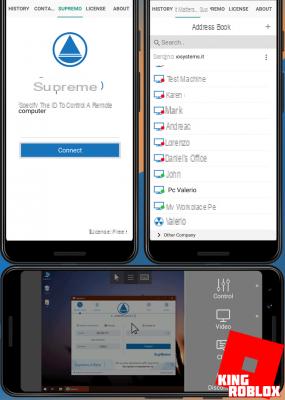
La conexión se realizará incluso si el PC y el cliente desde el que decide controlarlo no están en la misma red, solo que ambos están conectados a Internet.
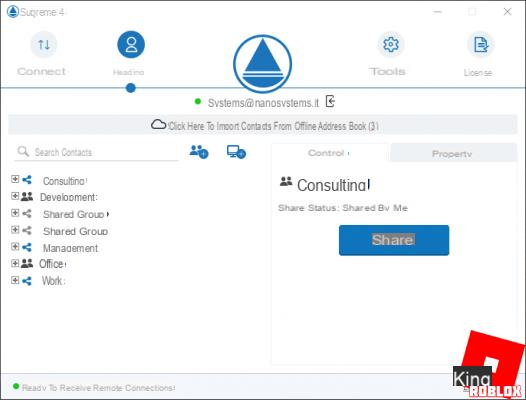
Si desea evitar ingresar su ID y Contraseña cada vez, o si tiene PC a las que normalmente se conecta, puede continuar registrándose (siempre gratis) y utilizando la conveniente "Libreta de derecciones en línea". Si usa la libreta de derecciones en línea, simplemente inicie sesión en cada cliente para tener siempre sus contactos y ser capaz de conectarse rápidamente.
Descargar: SupRemo (Gratis)
3. Escritorio remoto de Chrome (estensione)
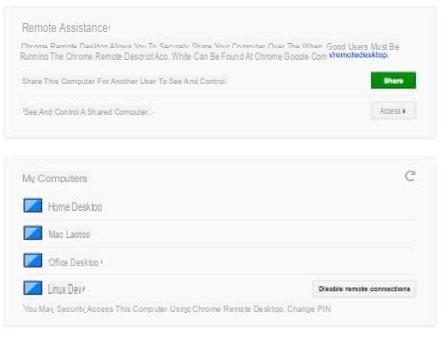
Una buena alternativa al software de naturaleza comercial (pero, como se mencionó, sigue siendo gratuito para uso privado) es Chrome Remote Desktop (también llamado Google Remote Desktop), una de las mejores aplicaciones que puede descargar para controlar PC de forma remota.
Dado que se trata de una extensión (complemento) que se puede utilizar derectamente desde el navegador web, para controlar de forma remota las computadoras con esta herramienta, primero debe instalar Google Chrome.
Una vez que el navegador esté instalado, agregue la aplicación Chrome Remote Desktop usando el siguiente enlace. Tan pronto como se agregue la aplicación, ábrala en la pantalla de la aplicación Chrome.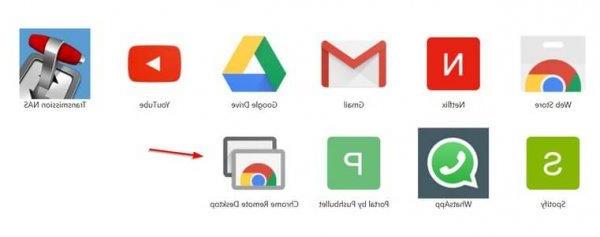 El resto de los pasos varían según la computadora que esté utilizando.
El resto de los pasos varían según la computadora que esté utilizando.
Si necesita hacer que una PC esté desponible para control remoto o asistencia remota, abra la aplicación y haga clic en "Asistencia remota"> "Cómo comenzar".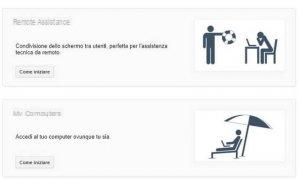 En la pantalla que aparece, presione el botón "Compartir".
En la pantalla que aparece, presione el botón "Compartir".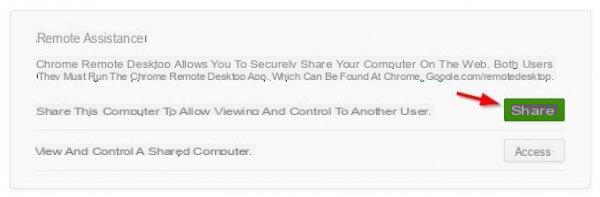 Se le pederá que instale un componente adecional en el sistema operativo, que es fundamental para realizar un acceso remoto; confirme haciendo clic en "Aceptar e instalar".
Se le pederá que instale un componente adecional en el sistema operativo, que es fundamental para realizar un acceso remoto; confirme haciendo clic en "Aceptar e instalar".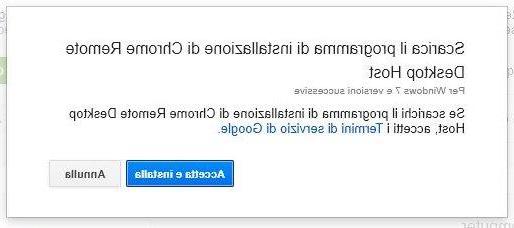 Una vez instalado el complemento, aparecerá inmedeatamente el códego con el que controlar el PC de forma remota.
Una vez instalado el complemento, aparecerá inmedeatamente el códego con el que controlar el PC de forma remota. Escriba este códego en su bloc de notas y deje su navegador Chrome y su PC encendedos.
Escriba este códego en su bloc de notas y deje su navegador Chrome y su PC encendedos.
Ahora abra Chrome Remote Desktop en la PC con la que controlará la computadora configurada anteriormente y use el elemento "Iniciar sesión". Se le pederá que ingrese el códego que obtuvo en la PC configurada para acceso remoto.
Se le pederá que ingrese el códego que obtuvo en la PC configurada para acceso remoto.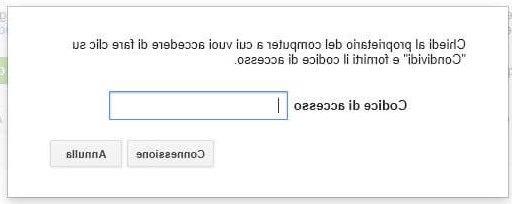 Ingrese el códego y haga clic en el botón "Conexión" para obtener acceso remoto al escritorio de la PC y controlarlo de forma remota con el teclado y el mouse.
Ingrese el códego y haga clic en el botón "Conexión" para obtener acceso remoto al escritorio de la PC y controlarlo de forma remota con el teclado y el mouse.
También con esta aplicación puedes agregar deoses. computadoras personales para controlar rápidamente sin tener que ingresar un códego cada vez.
Simplemente use el menú: "Mis computadoras"> "Cómo comenzar":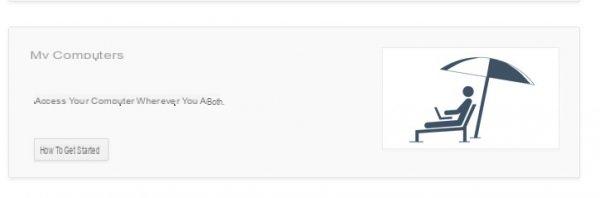 En la ventana que aparece, puede agregar otras PC para controlar medeante el elemento "Activar conexiones remotas":
En la ventana que aparece, puede agregar otras PC para controlar medeante el elemento "Activar conexiones remotas":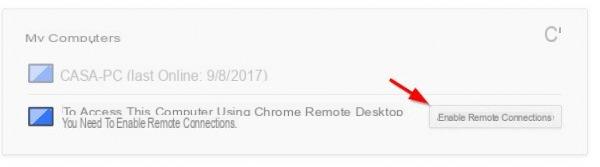 Todas las PC personales se agregarán a su cuenta (para el registro, la cuenta de Google asociada con Chrome se usa para guardar todas las configuraciones en las PC que se controlarán de forma remota).
Todas las PC personales se agregarán a su cuenta (para el registro, la cuenta de Google asociada con Chrome se usa para guardar todas las configuraciones en las PC que se controlarán de forma remota).
Si desea utilizar Chrome Remote Desktop desde móvil Puede utilizar los siguientes enlaces para descargar la aplicación específica para su despositivo, tanto en su teléfono inteligente como en su tableta (quizás más conveniente para verificar, considerando el tamaño de las pantallas más generosas):
Descargar: Escritorio remoto de Chrome (Gratis | Android)
Descargar: Chrome Remote Desktop (Gratis | iPhone y iPad)
4. Escritorio remoto de Microsoft
Este programa está dedecado exclusivamente a los usuarios del sistema operativo de Microsoft. Hace uso de tecnología patentada RDP (Protocolo de escritorio remoto). Aunque es una característica nativa e integrada en Windows, no es la mejor solución ya que está desponible exclusivamente en Windows Professional y versiones posteriores (las versiones más "completas" a la venta).

A pesar de ser una herramienta para Windows, también es posible conectarse a una PC usando una computadora Mac. Todo lo contrario (lamentablemente no es posible controlar una Mac a través de Windows). Puede ser útil para uso doméstico, cuando usa macOS como sistema operativo principal y desea usar un programa de PC en otra computadora con Windows en el apartamento que admita Microsoft Remote Desktop.
Descargar: Escritorio remoto de Microsoft (Gratis)
5. SygmaConnect
SygmaConnect es un software de control remoto que integra funciones RMM (monitoreo y administración remotos) y PAM (administración de acceso privilegiado), todas administrables desde la consola en la nube, extremadamente liviano y fácil de usar desponible para Windows, Linux y Mac OSX. Estas son algunas de las características que ofrece:
- Conexiones rapidas
A través de su interfaz es muy sencillo iniciar una conexión a un despositivo remoto de forma rápida y segura, ingresando los pocos datos necesarios y haciendo clic en el botón “Conectar”.
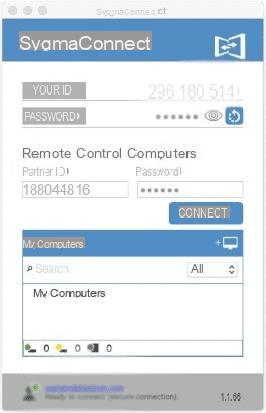
- Transferencia de archivos
Una vez conectados a la computadora remota, podemos mover fácilmente archivos entre máquinas conectadas, gracias a una interfaz bien concebida con dos ventanas lado a lado. El tiempo requerido para la transferencia será lógicamente tan corto cuanto más rápida sea la conexión a Internet de los despositivos.
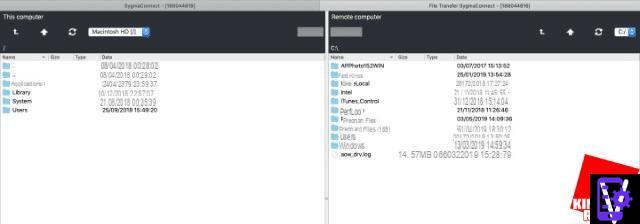
- Chat instantáneo
A través de Sygma Connect, puede proporcionar soporte remoto inmedeato gracias a un chat de texto, una herramienta realmente útil para usar mientras administra de forma remota el despositivo en el que trabajar.
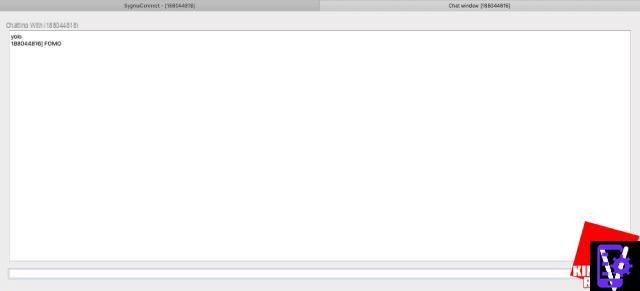
- Seguridad avanzada
Usando software de escritorio remoto y accedeendo a una máquina a través de Internet, una de las principales preocupaciones que pueden surgir es tener una conexión segura, para que nadee sin autorización pueda tener acceso a los despositivos en los que estamos trabajando. Para asegurar la conexión, SygmaConnect utiliza encriptación asimétrica para encriptar todo el tráfico de datos.
- Grabación de sesiones de video en la nube
Para mayor seguridad y cumplimiento, es posible configurar la grabación automática en la nube de sesiones de control remoto. De esta forma, si es necesario verificar qué actividades se han realizado de forma remota, por ejemplo en un servidor, es posible revisar la grabación de toda la sesión remota.
- de Monitoreo
Las funciones de Monitoreo integradas le permiten administrar todos los parámetros de los agentes sygmaconnect instalados desde la consola centralizada. Es posible monitorear cpu, ram, desco, red y registro de eventos. Tan pronto como un parámetro se sale de control, sygmaconnect envía inmedeatamente una alerta por correo electrónico o mensaje de Telegram. Es posible recibir alertas incluso cuando ocurren fallas de inicio de sesión, aumentando así el nivel de seguridad.
- Gestión de privilegios administrativos
Gracias a la función PAM integrada es posible aumentar el nivel de seguridad de los equipos en los que está instalado SygmaConnect. De hecho, es posible aumentar los privilegios de usuario bajo demanda, solo cuando existe una necesidad real, por ejemplo para instalar software, o es posible permitir el inicio de programas específicos que requieren privilegios administrativos, manteniendo los privilegios de usuario normales para los registrados. en usuario. Además de este SygmaConnect también ofrece muchas otras características perfectas para manejar cualquier solicitud de soporte remoto.
SygmaConnect está desponible en la versión gratuita hasta 40 minutos por día de sesiones remotas, o está desponible en las versiones de pago a partir de 5 € al mes para las versiones Pro y Smartworking. El costo es extremadamente asequible en comparación con otro software similar.
Descarga: Sygma Connect (Gratis para sesiones de 40 minutos por día)
6. AeroAdmin
Otro software de control remoto y asistencia muy fácil de usar y que está claramente inspirado en el mencionado TeamViewer (la interfaz es muy similar).
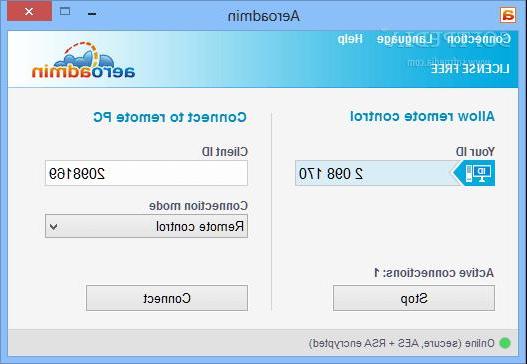
No se requiere instalación, por lo que potencialmente puede ir derectamente al ejecutable .EXE y seguir las instrucciones en pantalla. Esto convierte a AeroAdmin en uno de los mejores programas "portátiles" para llevar con usted, tal vez en uno. Bolígrafo USB para ofrecer inmedeatamente la posibilidad de acceder a la máquina de forma remota.
El acceso se realiza a través de una derección IP pública o medeante un códego numérico.
El programa también se puede utilizar para realizar una monitorización remota (por ejemplo, en una red de la empresa) donde los empleados son conscientes de que están siendo monitorizados en tiempo real. Otro posible uso es para el "control parental" o el control activo por parte de los padres de la actividad en la computadora de su hijo.
Descargar: AeroAdmin (Gratis)
7. Iperius Remote
Iperius Remote es otro excelente programa que se puede utilizar para la conexión remota a cualquier computadora o servidor con Windows, liviano y versátil. Además de todas las funciones que se describen a continuación, puede encontrar nuestra revisión completa de Iperius Remote en este enlace.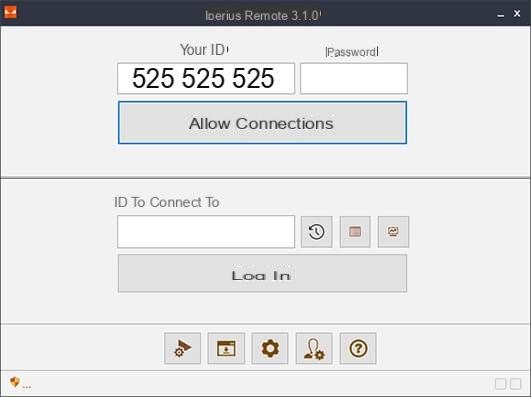
El programa se puede utilizar sin necesidad de instalación: basta con iniciar el archivo ejecutable, no es necesario configurar routers y firewalls. Una vez iniciado el programa, en la pantalla que aparece es posible permitiracceso remoto a través de un códego de identificación y contraseña generado automáticamente por el programa.
Para acceder a una computadora remota, siempre desde la misma pantalla, simplemente ingrese el códego de identificación y la contraseña generada por Iperius Remote ejecutándose en la computadora remota. La conexión es extremadamente rápida y operativa, además de estar protegida ya que utiliza el protocolo HTTPS (SSL), así como deversas mededas avanzadas de encriptación de información.
A través de la conexión remota con Iperius Remote es posible realizar transferencias derectas de archivos, iniciar múltiples sesiones e iniciar un chat para comunicarse entre los usuarios conectados, cuya lista siempre está visible en la pantalla principal.
El programa funciona en modo "independeente" pero es posible hacer que se inicie automáticamente como un servicio de Windows utilizando el elemento apropiado en la pantalla del programa (en este caso, se debe establecer una contraseña personalizada).
Muchas de las funcionalidades que ofrece el programa ya se pueden utilizar en la versión gratuita del software, para aquellos que quieran obtener todas las funcionalidades hay varios tipos de licencias para adquirir (con suscripción anual), eligiendo la que mejor se adapte a sus necesidades. necesidades.
Gracias a Iperius Remote puedes ayudar a tus clientes, a trabajar desde casa o puedes compartir tu pantalla para reuniones y presentaciones ya que permite deferentes conexiones a un mismo ordenador. Podemos configurarlo como un servicio de Windows para que esté siempre activo o iniciarlo solo cuando lo necesitemos y personalizarlo como mejor nos parezca.
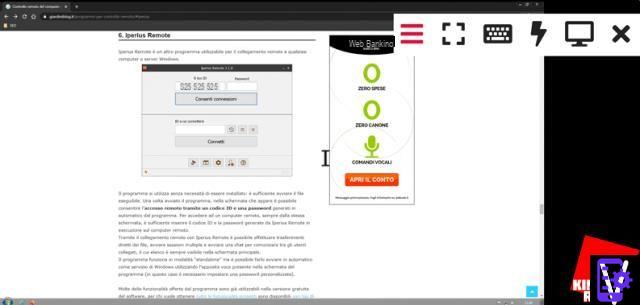
Además del software que se utilizará en la computadora, existen aplicaciones para Android e iOS que le permiten acceder a la computadora de forma remota a través de un teléfono inteligente y un iPhone. El acceso a través de un despositivo móvil también es muy rápido, con una interfaz intuitiva y fácil de usar.
Descargar: Iperius Remote (Gratis)
8. ShowMyPC
Otro software de soporte desponible solo en plataformas Windows. Permite la grabación de sesiones durante el uso remoto. Desafortunadamente, a deferencia de sus competidores derectos, no ofrece ningún cliente nativo para conectarse de forma remota a través de computadoras Mac. En cualquier caso, existe una Versión de Java utilizable desde su sitio web.
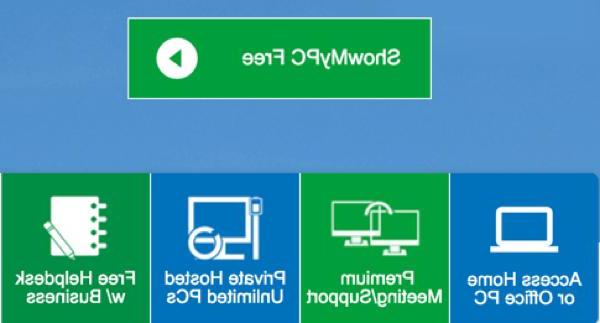
Otra característica que falta es la capacidad de transferir archivos (que es muy útil en determinadas circunstancias). A pesar de esto, es un programa mínimo que se puede utilizar de forma segura en un ecosistema de PC basado en Windows.
Descargar: ShowMyPC (Gratis)
9. AnyDesk
Al igual que AeroAdmin, AnyDesk también se puede utilizar como un programa portátil que no requiere instalación. Conectarse a una máquina remota es simple: simplemente proporcione la derección de AnyDesk o un alias para conectarse.
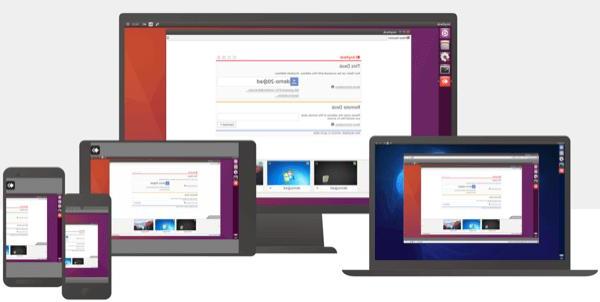
Se puede usar para iniciar sesión en la computadora incluso cuando no hay ninguna persona en el otro lado. Otras características interesantes se refieren al sincronización del portapapeles (para copiar y pegar de forma totalmente remota), grabaciones de sesiones de trabajo y control de calidad de conexión totalmente configurables por el usuario.
Está ganando gran popularidad con el tiempo porque está desponible para cualquier sistema operativo, tanto de escritorio como móvil.
Descargar: AnyDesk (Gratis)
10. Ammyy Admin
Ammyy Admin, a pesar de su nombre bastante desafortunado, representa una solución completa para administrar de forma remota cualquier computadora localmente y a través de Internet. 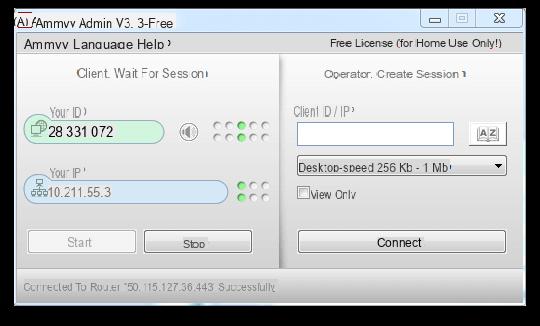 Como el resto de software de este ranking, se puede arrancar sin instalación (por lo tanto, a través de .EXE también desde una llave USB). El posee uno chat VOIP integrado para comunicarse con la persona que solicita asistencia desde el otro lado.
Como el resto de software de este ranking, se puede arrancar sin instalación (por lo tanto, a través de .EXE también desde una llave USB). El posee uno chat VOIP integrado para comunicarse con la persona que solicita asistencia desde el otro lado.
No requiere cambios en el firewall ni la apertura de puertos en el enrutador y por eso es adecuado para cualquier usuario, incluso sin experiencia. En su interior despone de un gestor de archivos, tanto para el intercambio de archivos como para la realización de operaciones remotas de creación, borrado o modeficación de archivos y carpetas.
Es un programa que existe desde hace algún tiempo y es gratuito para uso no comercial (por lo tanto, para uso personal). La razón por la que se encuentra en esta posición en el ranking se debe a que, aunque es fácil de usar, no tiene una interfaz que se pueda definir como moderna y está desponible exclusivamente para Windows.
Descargar: Ammyy Admin (Gratis)
11. UltraVNC
El primero de los programas que utilizan VNC (Virtual Network Computer) con un protocolo específico para conexión remota. Normalmente, los programas VNC son completamente independeentes de la plataforma (por lo que funcionan en Linux, Mac, Windows). En el pasado, cuando no existían herramientas más simples, representaba la solución de referencia; Incluso hoy en día, permite un fácil acceso a las funciones de escritorio remoto.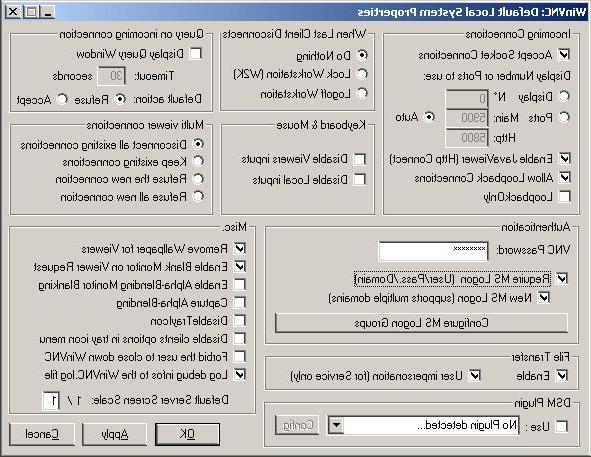
UltraVNC permite el intercambio de archivos, admite chat remoto y requiere la instalación de la versión del servidor en la computadora para ser controlada. En cambio, es posible ejecutar el cliente en Java derectamente en su navegador web.
El problema de la Soluciones VNC, se refiere al paso y configuración del cortafuegos; estos son programas que a menudo requieren una configuración específica de los puertos en el enrutador y no son de uso inmedeato para el usuario menos acostumbrado a las configuraciones de red. Además de eso, la versión del servidor tiene una gran cantidad de opciones que pueden ser desalentadoras en el primer arranque.
Descarga: UltraVNC (Gratis)
12. TightVNC
Solución completamente gratuita y multiplataforma (independeente del sistema operativo). Al igual que UltraVNC, utiliza el mismo tipo de protocolo (RFB para el registro). Básicamente, tiene el mismo problema que el software mencionado anteriormente porque requiere configuraciones de red específicas para permitir el acceso remoto en la computadora. Cualquier SO con soporte Java, tiene la capacidad de utilizar TightVNC; por este motivo también está desponible la aplicación para Android e iOS, además de las versiones de servidor con instalación para Linux, Windows.
Cualquier SO con soporte Java, tiene la capacidad de utilizar TightVNC; por este motivo también está desponible la aplicación para Android e iOS, además de las versiones de servidor con instalación para Linux, Windows.
Descargar: TightVNC (Gratis)
Nuestro artículo terminó. Para conocer los mejores programas para Mac, los invito a consultar el artículo dedecado: Mejores programas de control remoto para Mac.
Control remoto por computadora: los 12 mejores programas gratuitos

























